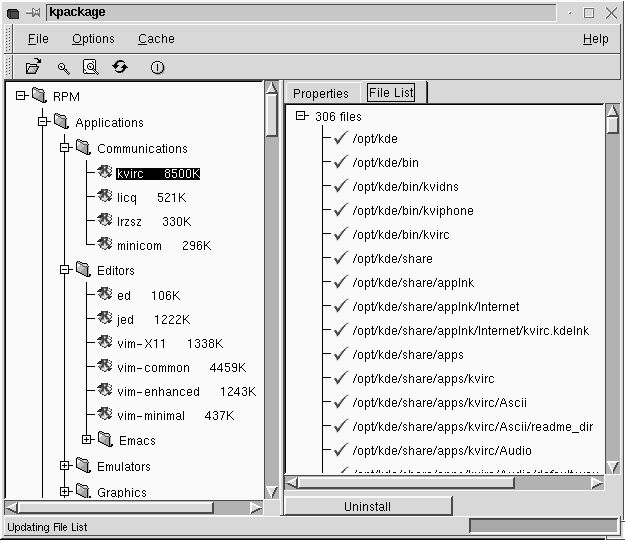
|
Linux-Mandrake verwendet den Red Hat Package Manager (tm), eine einfache Art, Ihre Programme zu verwalten. Mit ihm können Sie Programme sauber installieren und deinstallieren. Der große Vorteil von RPM ist seine Verwendung des Abhängigkeits-Managements. Daher können Sie kein Programm installieren, wenn eine dafür benötigte Bibliotheksdatei fehlt.
Für Intel und kompatible Prozessoren sehen die RPM Paketnamen so aus:
name.version.i386.rpmBei einem Quellcode-Archiv findet sich die Abkürzung ``src'' im Namen.
Sie haben in Linux-Mandrake zwei Möglichkeiten, Ihre RPM Pakete zu bearbeiten: Die Kommandozeile und das Programm ``kpackage''. Bitte denken Sie immer daran, daß nur der Superuser Pakete installieren und de-installieren darf!
Im ``rpm'' Programm (nicht zu verwechseln mit den RPM Paketen) verwenden Sie Optionen, abhängig davon, was Sie mit den einzelnen Paketen durchführen wollen. Die Syntax in der Kommandozeile lautet:
rpm -Optionen rpm_PaketnameDie Optionen im Einzelnen:
Zur Programminstallation verwenden Sie die Option ``i''. Um z.B. das Programm ``klyx'' zu installieren:
rpm -ivh klyx-0.9.8a-f13-rpm (der tatsächliche Name hängt ab von der Version des Programmes auf Ihrer Mandrake CD-ROM)Die Optionen ``v'' und ``h'' zeigen den Fortschritt der Installation an einem Laufbalken. Nach der Installation geben Sie in einem Terminal-Emulator einfach ``klyx &'' ein.
Um eine neuere Version eines bereits installierten Programmes zu installieren (Update) benutzen Sie die Option ``U'' anstelle des ``i''. Dadurch bleiben Ihre Einstellungen erhalten.
Wenn Sie ein Programm deinstallieren wollen, verwenden Sie die Option ``e'':
rpm -e Programmname (nur der Name, keine Version oder Endung)
Sie können mit RPM jede Art Information aus einem Paket erfragen, egal ob es installiert ist oder nicht. Zum Beispiel können Sie sich eine Liste aller Dateien in einem Paket oder dessen Eigenschaften zeigen lassen. Dazu nehmen Sie die Option ``q''.
- qi gibt Ihnen Informationen über ein installiertes Paket.
- qip gilt für nicht installierte Pakete. Dazu müssen Sie den vollen Namen und den Pfad zu dem Paket angeben (z.B.: /mnt/cdrom/Mandrake/RPMS/*.rpm)
- ql zeigt Ihnen alle Dateien in einem Paket. Fügen Sie ein ``p'' hinzu, wenn das Paket nicht installiert ist.
- qa überprüft alle installierten Pakete (dabei brauchen Sie keinen Paketnamen angeben).Mit RPM können Sie ein Paket auch direkt von einem FTP Server installieren.
Beispiel:
rpm -i ftp://rufus.w3.org/linux/redhat-contrib/libc6/i386/cdparanoia-III-alpha9.2-0.i386.rpmAndere Optionen für den Befehl rpm erhalten Sie mit ``man rpm''. Seien Sie vorsichtig mit der Option ''-force''.
Kpackage kann nur unter X (und KDE) verwendet werden. Dieses Programm ist ein schönes Frontend für ``rpm''. Beachten Sie, daß Sie nur als Root Pakete installieren oder deinstallieren können.
Kpackage besteht aus zwei Fenstern: Links sehen Sie die alphabetische Liste der installierten Pakete. Rechts bekommen Sie eine detaillierte Beschreibung des Paketes sowie eine Liste der enthaltenen Dateien.
Zur Deinstallation markieren Sie das betreffende Paket und klicken auf ``Uninstall''.
Wenn Sie ein Paket installieren wollen müssen Sie zuerst den entsprechenden Pfad des Paketes angeben. Dazu öffnen Sie das Menue ``Options'' und dann ``Location of uninstalled packages: RPM'' (Anm.d.Übers.: ``Ort der nicht installierten Pakete''). Hier können Sie nun einen oder mehrere Pfade angeben, in denen nach den gewünschten RPM Dateien gesucht werden soll. Klicken Sie auf ``Use'' um einen Ort zu aktivieren. Sie können auch über das Menue ``File'' (``Find a file'') nach einer bestimmten Datei suchen.